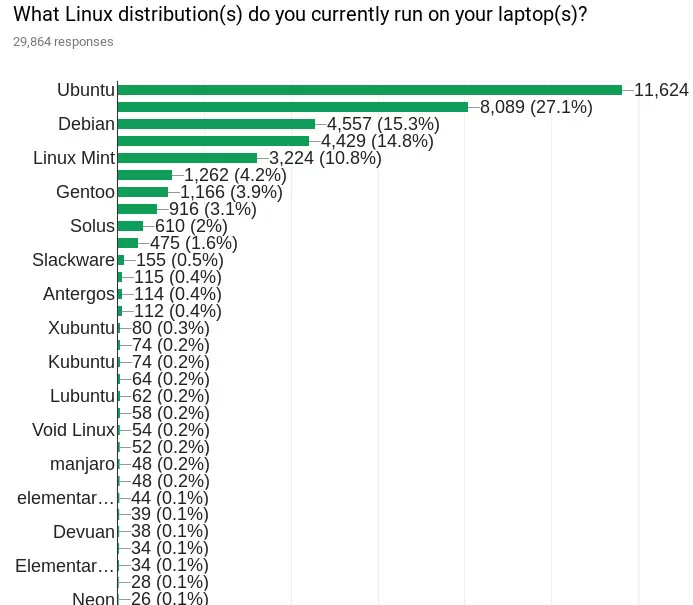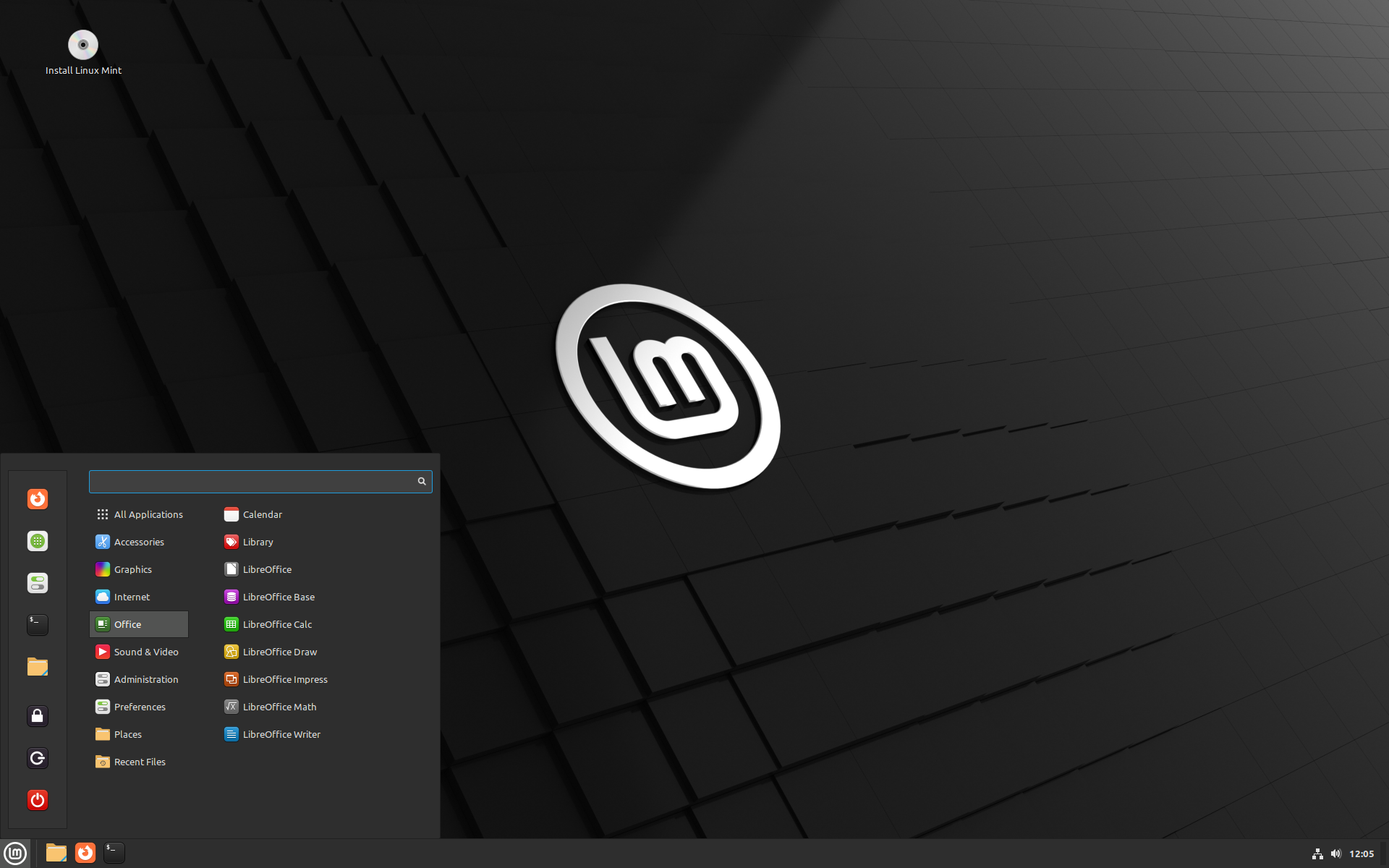Linux Mint и тысяча чертей
Всем привет! Сегодня я хотел бы поделиться с вами своим недельным опытом пользования Linux Mint MATE 20.2 на реальном компьютере.
Начну, пожалуй, с никому не интересной истории, отвечу на вопрос «как я на Минте оказался?»
Так как мой опыт пользования Гну Линуксом начался с убунты и уходил в сторону усложнения (Ubuntu -> Debian Sid), я просто считал ненужными дистрибутивы «для новичков» с предустановленными графическими приложениями для настройки системами, заменяющими терминал. Так продолжалось, пока я не решил установить Slackware, но один пользователь Пингвинуса предложил установить FreeBSD. Ну в общем-то я и решил её установить себе, но установив с десятого раза, не разобрался с менеджером пакетов. Через два дня мук меня уже тошнило от командной строки, и я вспомнил о Минте.
Создал загрузочную флешку. Так как установка производится из Live режима, меня поразил графический установщик, так как ранее Debian я устанавливал через полу-графический debian-installer.
В системе предустановлено около 2000 пакетов.
Загрузка системы происходит за примерно 25 секунд (Debian — за 15), НО Debian я замерял от выбора системы в меню grub и до запуска окна входа в систему. А так как в Linux Mint загрузчик grub скрыт, а при установке я выбрал автоматический вход в систему, то замерял я от нажатия кнопки включения до загрузки окружения, т.е. плюс 3 секунды на приветствие материнской платы (откуда можно зайти в BIOS), 3 секунды на загрузку самого grub и 5-10 секунд на загрузку окружения. Так что отстаёт он от Дебушки в этом плане не на много.
Некоторые стандартные программы из МАТЕ заменены на другие: например, текстовый редактор Pluma заменён на xed, программа просмотра изображений eom заменена на Xviewer.
Также в системе два апплета трея на панели: один для XApp, другой обычный. В правом верхнем углу скриншота они разделены апплетом изменения яркости (Справа XApp, слева обычный). В трее XApp расположены стандартные утилиты Linux Mint, типа диспетчера обновлений.
В стандартном виде только одна панель снизу, я же перелопатил всё, добавив панель сверху, и перенёс на неё все нужные мне апплеты, кроме открытых приложений, так как не привык пользоваться рабочими местами, а порой нужно открывать помногу приложений и легко переключаться между ними.
Предустановлена программа Ice, вроде-бы, от разработчиков Peppermint, которая, цитата, «запускает веб-сайты, как если бы они были приложениями». С помощью неё я создал кнопку на панели, открывающую окно с сайтом weather.com, что-бы смотреть погоду.
Потребление оперативной памяти системой на уровне убунты — 700-800миб, что на 200миб больше дебиана, но так как у меня 6 гигабайт оперативной памяти, то полностью забивается она только когда при работе со списками в Python через цикл while i < n: lst.append (i) я забываю приписать i += 1.
В системе предустановлено около 2000 пакетов, но не предустановлен пакет fortune, из-за чего не работает рыбка Ванда. Благодаря этому дистрибутив — полная хрень *закадровый смех*, но его можно быстро установить через менеджер приложений или Synaptic.
Из сторонних приложений использую Geany с плагинами, установленными мета-пакетом geany-plugins, а также Discord и Telegram, установленными через Flatpak.
В дальнейшем планирую попробовать окружения Cinnamon или KDE, возможно даже перейти на одно из них.
Вот таким оказался мой недельный опыт использования Linux Mint MATE 20.2. Всем добра, и помните: «Don’t use the shared source and you’ll be free»!
Так ли хорош Linux Mint, как о нем говорят?
Сегодня решил обратить внимание на систему Linux Mint, также известную как самый «зеленый» дистрибутив. По опросу, проведенному phoronix, Linux Mint удобно расположился в списке и занял пятое место по популярности среди пользователей.
На разных информационных ресурсах статистика выстраивается по-разному, но основной смысл остается неизменным. Практически везде Ubuntu занимает лидирующие позиции, и не так далеко располагается вечно зеленый Mint.
Из-за чего такая популярность?
Есть несколько причин. Во-первых, приятный и красивый интерфейс. Для пользователей, которые впервые решили пощупать Пингвина и уйти с Окон, это достаточно важно. Да и тем кто пользуется линуксом давно, но не является представителем хардкорщиков, любящих исключительно черный фон терминала, дизайн будет являться приятным дополнением к функционалу. Во-вторых, это, конечно, начинка.
Что под капотом?
А под капотом у нас Debian. Mint основан на нём, использует все его стандартные программы. На момент написания статьи версия ядра 5.18 в стандартной версии и 21.1 Cinnamon. Также возможен выбор Mate и Xfce. Cinnamon, по словам разработчиков, лучше всего раскрывает красоту дистрибутива. Остальные версии на любителей или обладателей более слабого железа, как в случае с Xfce.
Кому подойдет система?
Система отлично подойдет всем. Для офиса и работы — прекрасный выбор. Стабильно, качественно и если вы не обладатель ноутбука с двумя видеокартами от разных производителей (об этом чуть позже), то эта система будет хорошим выбором. Именно по этим причинам она пользуется большой популярностью.
Обратная сторона
Теперь о минусах. Здесь они не слишком очевидны и некоторые их попросту не заметят. Debian дистрибутивы с длительной поддержкой (LTS) не всегда используют самые свежие зависимости, версии ядер и программ. Задержка довольно велика из-за проверки пакетов. Такие дистрибутивы используют только стабильные версии ядер. Этот подход повышает безопасность и обеспечивает стабильную работу системы, но проигрывает в технологичности. Как было написано выше, Mint, на данный момент, основан на ядре 5.18, при том что самое свежее — 6.1. Разница велика, и составляет целую версию, что немало, учитывая объем изменений в каждой версии. На ноутбуках с двумя видеокартами от разных производителей возникают серьезные проблемы вплоть до отказа всей системы. Эти проблемы решаются, но общее впечатление о системе портится. Решение данной проблемы я описывал в своей предыдущей статье. Такое наблюдается не только на Linux Mint, но на всей ветке Debian. Эти проблемы по большей части были исправлены с приходом ядра 6. Конечно, можно принудительно обновить Mint до 6 ядра, но это тоже не всегда будет работать исправно. Пользователям, использующим Mint как средство просмотра браузера и работы с документами, будет все равно. Вторая видеокарта отключается и проблемы исчезают, но для дизайнеров и геймеров это неприемлемо. Выход есть — использовать системы, которые под капотом содержат самые современные технологии. Например, ветка Arch Linux. Тот же самый Manjaro отлично подойдёт людям, собирающимся переезжать с Windows.
Итог
Время подвести итог. Итак, плюсы Linux Mint:
- Красивый интерфейс
- Стабильная работа системы (за исключением особых случаев)
- Подойдет новичкам
- Возможная альтернатива Windows
- Долгосрочная поддержка
- Прост в установке
- Отставание от современных технологий (проблема большинства систем Debian и версий LTS)
- Неумение из коробки работать с двумя видеокартами от разных производителей
Буду рад конструктивной критике и обмену мнениями.